평가판 버전 확장 또는 라이선스 업데이트
이 문서에서는 Visual studio의 무료 평가판을 확장하고, 온라인 구독 또는 제품 키를 사용하여 Visual Studio의 잠금을 해제하고, 부실한 또는 만료된 라이선스를 업데이트하는 방법에 대해 설명합니다.
Visual Studio Professional 또는 Visual Studio Enterprise의 무료 평가판을 30일 동안 평가할 수 있습니다. 로그인하면 평가 기간을 90일로 연장할 수 있습니다. 90일 평가판 연장은 한 번만 가능합니다. (Visual Studio Community에는 로그인할 필요가 없습니다. 그러나 설치 시 정기적으로 로그인하라는 메시지가 표시되면 로그인하여 중단 없이 Visual Studio Community를 계속 사용합니다.)
평가 기간이 종료한 후 Visual Studio를 계속 사용하려면 온라인 구독 또는 제품 키를 사용하여 잠금을 해제합니다.
온라인 구독 사용
IDE의 오른쪽 위 모서리에 있는 로그인 버튼을 선택합니다. (또는 파일>계정 설정으로 이동하여 계정 설정 대화 상자를 연 다음 로그인을 선택합니다.)
Microsoft 계정이나 회사 또는 학교 계정에 대한 자격 증명을 입력합니다. Visual Studio에서 해당 계정과 연결된 Visual Studio 구독 또는 Azure DevOps 조직을 찾습니다.
Important
팀 탐색기 창에서 Azure DevOps 조직에 연결하면 Visual Studio에서 연결된 온라인 구독을 자동으로 찾습니다. Azure DevOps 조직에 연결하면 Microsoft 계정 및 회사 또는 학교 계정을 사용하여 로그인할 수 있습니다. 해당 사용자 계정에 대한 온라인 구독이 있으면 Visual Studio에서 IDE를 자동으로 잠금 해제합니다.
Visual Studio 구독 및 사용 방법에 대한 자세한 내용은 구독 지원 FAQ 페이지를 참조하세요.
제품 키 입력
파일>계정 설정을 선택하여 계정 설정 대화 상자를 열고 제품 키가 있는 라이선스 링크를 선택합니다.
제공된 입력란에 제품 키를 입력합니다.
팁
시험판 버전의 Visual Studio에는 제품 키가 없습니다. 시험판 버전을 사용하려면 IDE에 로그인해야 합니다.
Visual Studio용 제품 키 및 이를 가져오는 방법에 대한 자세한 내용은 Visual Studio 구독에서 제품 키 사용을 참조하세요.
부실 라이선스 업데이트
Visual Studio에 "라이선스가 만료될 예정이므로 업데이트해야 합니다."라는 메시지가 표시될 수 있습니다.
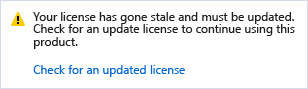
이 메시지는 구독이 여전히 유효할 수 있지만 Visual Studio에서 구독을 최신 상태로 유지하는 데 사용하는 라이선스 토큰이 새로 고쳐지지 않았음을 나타냅니다. Visual Studio는 다음과 같은 이유로 라이선스가 부실함을 보고합니다.
- Visual Studio를 사용하지 않았거나 오랜 시간 동안 인터넷에 연결하지 않았습니다.
- Visual Studio에서 로그아웃했습니다.
라이선스 토큰이 부실해지기 전에 Visual Studio에서 먼저 자격 증명을 다시 입력하라는 경고 메시지가 표시됩니다.
자격 증명을 다시 입력하지 않으면 토큰이 결국 만료되고, 계정 설정 대화 상자가 토큰이 부실해지기까지 남은 일수를 알려줍니다. 토큰이 만료된 후에는 계정의 자격 증명을 다시 입력해야 Visual Studio를 계속 사용할 수 있습니다.
계정에서 사용하도록 설정된 CA 정책은 계정 상태 또는 라이선스에 영향을 미칠 수 있습니다. CA/MFA 문제를 해결하여 해결 방법을 찾을 수 있습니다. 여러 Microsoft Entra ID 테넌트와 연결된 계정의 경우 필수적이지 않은 테넌트 필터링이 도움이 될 수 있습니다. 계정 필터링 대화 상자(파일 > 계정 설정 > 필터 적용)를 사용하여 이 작업을 수행할 수 있습니다. 계정을 다시 인증할 때 자격 증명 다시 입력 대화 상자를 사용하여 액세스 문제가 있는 디렉터리를 필터링할 수도 있습니다.
Important
인터넷 연결이 제한되거나 인터넷에 연결되지 않은 환경에서 오랫동안 Visual Studio를 사용하는 경우 작업이 중단되지 않도록 제품 키를 사용하여 Visual Studio의 잠금을 해제해야 합니다.
만료된 라이선스 업데이트
연장된 평가판 또는 구독이 만료되어 더 이상 Visual Studio 액세스 권한이 없으면 구독이 있는 다른 계정 추가, 사용자 구독을 갱신 또는 제품 키 입력을 수행해야 합니다. 사용 중인 라이선스에 대한 자세한 내용은 파일>계정 설정으로 이동하여 대화 상자의 오른쪽에 있는 라이선스 정보를 살펴봅니다.
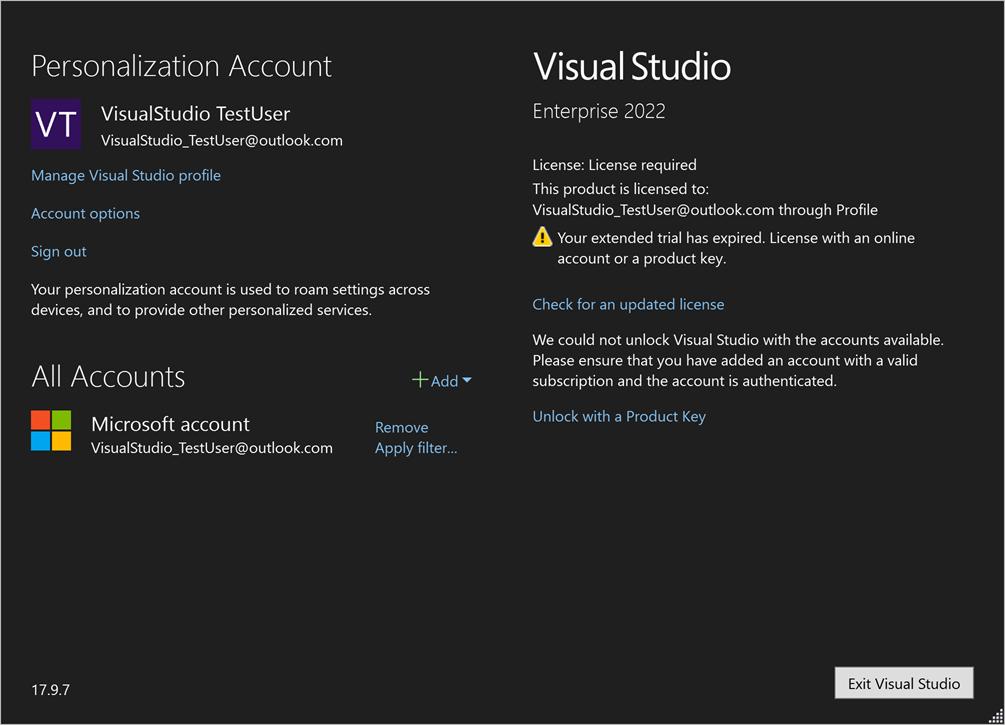
다른 계정에 연결된 다른 구독이 있는 경우 +추가 드롭다운을 선택하여 대화 상자의 왼쪽에 위치한 모든 계정 목록에서 해당 계정을 추가합니다.
Visual Studio 구독에 대한 제품 키를 계정 설정 대화 상자에서 입력할 수도 있습니다. 이 작업을 수행하려면 제품 키를 사용하여 잠금 해제를 선택한 뒤 제품 키 입력 대화 상자에서 제품 키를 입력합니다.
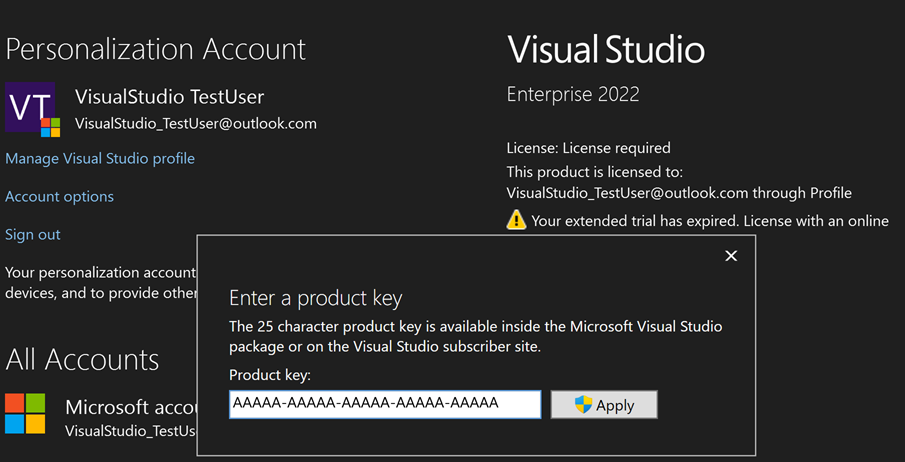
지원 받기
때로는 문제가 발생할 수 있습니다. 문제가 발생하는 경우 몇 가지 지원 옵션은 다음과 같습니다.
- 제품 문제를 보고합니다.
- 구독, 계정 및 요금 청구 관련 질문에 대한 답변은 구독 지원 FAQ를 확인하세요.